台式电脑怎么调出WLAN?(台式机怎么无线上网wifi连接教程)
时间:2023-03-20 13:23 来源:未知 作者:wuxin 点击:载入中...次
台式电脑怎么调出WLAN?有用户使用的是台式机电脑,为了更方便的进行网络连接,想要将电脑连接无线网络来进行使用。那么台式机怎么无线上网进行wifi连接呢?不知道台式机怎么连接wifi使用的用户可以根据以下的操作方法来进行操作。 操作步骤 方法一: 1、现在许多的新主板都是自带wifi功能模块的。那么打开wifi就很简单了,打开开始菜单,找到“控制面板“”点击进去,再找到“网络和Internet”。 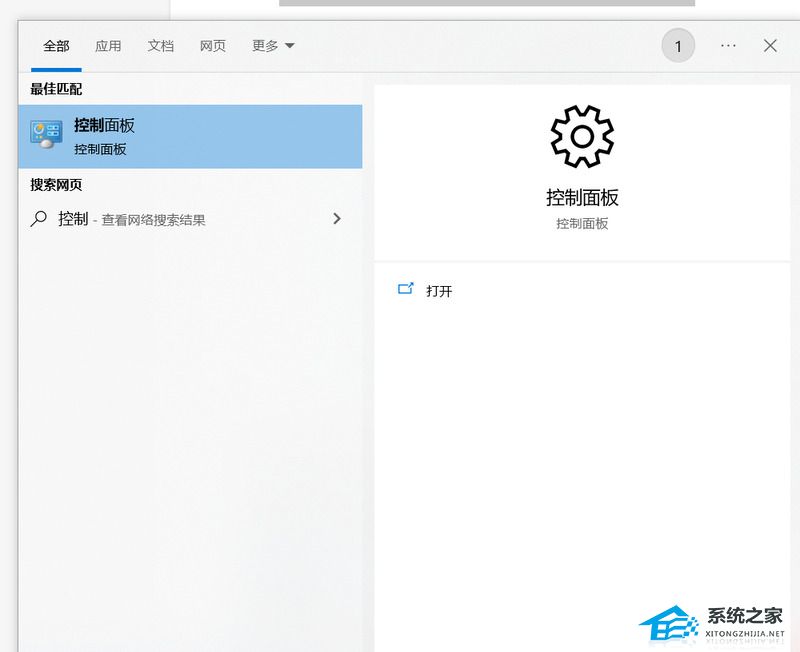 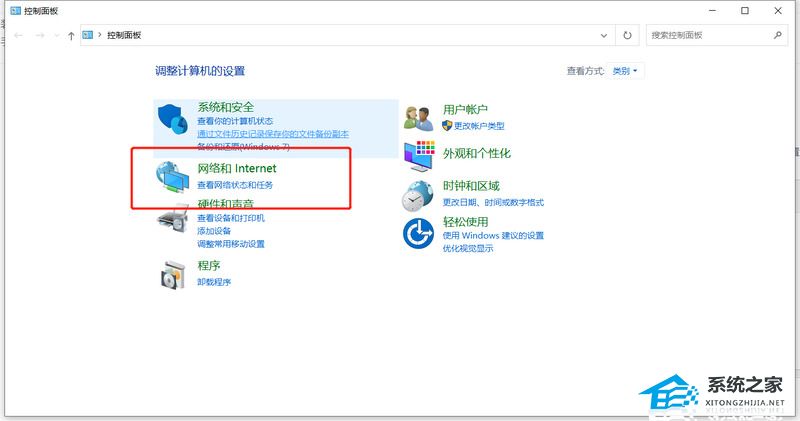 2、点击WLAN旁边的开关按钮变成“开” 。如果没有看wifi这个选项时,说明你的台式机没有安装无线网卡模块,可以直接看到方法二。 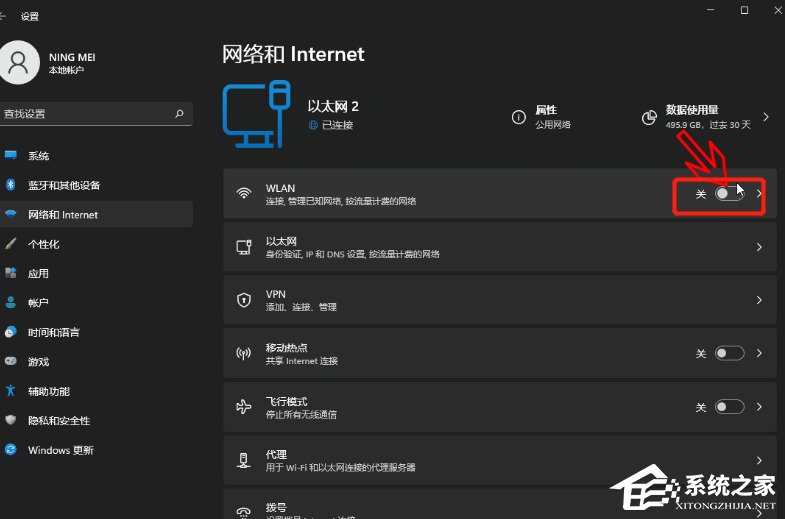 3、点击右下角的网络图标,点击进入“wifi列表“。 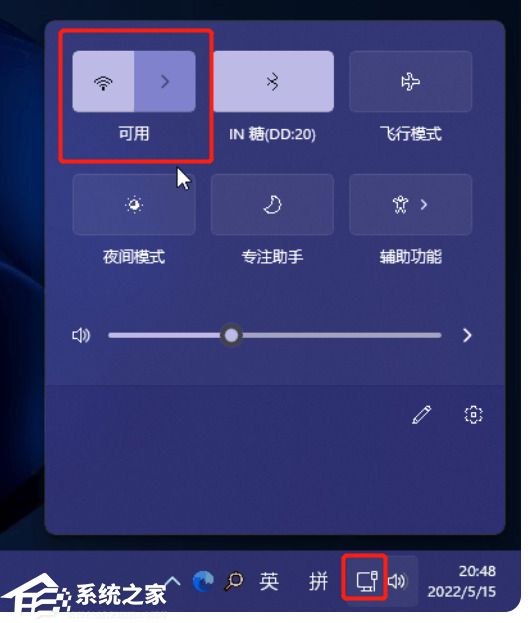 4、选择你家wifi并输入密码,输完密码点击“下一步”按键,然后台式电脑无线上网就成功啦。 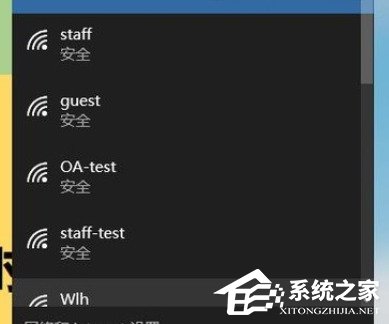  方法二: 1、当你按上面的操作找不到WLAN(如下图)的时候,说明用户的台式机没有内置无线网卡或者已经坏了, 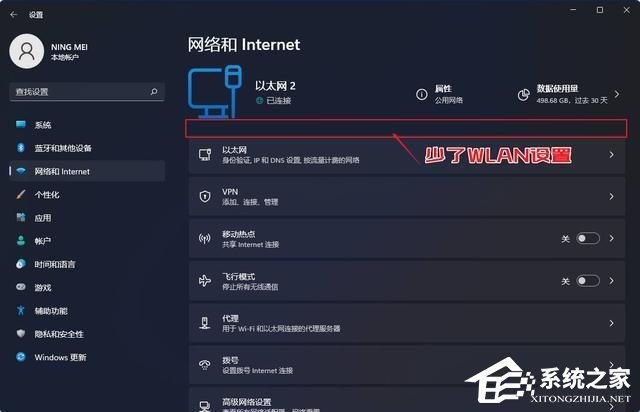 2、如果依旧要让你的台式机连接wifi的话,则需要购买一个新硬件——usb无线网卡,这类USB无线网卡在各大电商平台售价四五十左右,到手之后插到电脑主机的usb接口上(最好是免驱即插即用的,省的拿回来还得装驱动)。  3、然后再按windows+i进入系统设置,点击网络和internet,打开WLAN旁边的开关。重复和方法一一样的步骤。就可以使用无线wifi网络了。  (责任编辑:ku987小孩) |